Como ler o status de cor da integridade do painel nos monitores gamer Alienware OLED
概要: Este artigo fornece informações sobre o status da cor da integridade do painel exibida nos monitores gamer Alienware OLED.
この記事は次に適用されます:
この記事は次には適用されません:
この記事は、特定の製品に関連付けられていません。
すべての製品パージョンがこの記事に記載されているわけではありません。
手順
Os usuários do monitor gamer OLED Alienware podem notar a barra de status de exibição na tela (OSD) aparecendo no centro superior da tela quando o iniciador de menu está ligado (Figura 1).
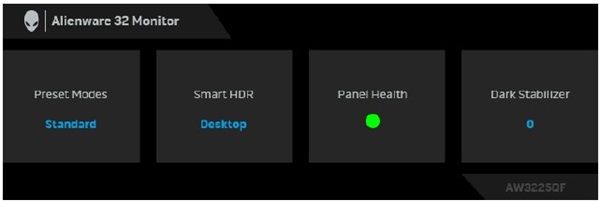
Figura 1. Barra de status de exibição na tela (OSD) nos monitores gamer Alienware OLED
Monitores afetados:
- Monitor gamer Alienware 34 Curvo QD OLED AW3423DWF
- Monitor gamer Alienware QD OLED de 27 360 Hz AW2725DF
- Monitor gamer 4K OLED Alienware 32 4K AW3225QF
Consulte as seguintes ações para cada status de cor exibido em Integridade do painel:
- Quando a integridade do painel está verde, nenhuma ação é necessária.
- Quando a integridade do painel estiver amarela, atualize os pixels.
- Quando a integridade do painel estiver vermelha, atualize-o.
Nota: Consulte a seção Manutenção do painel OLED do Guia do usuário sobre como executar uma atualização de pixel ou atualização de painel. Há mais informações disponíveis em Manuais e documentação do seu produto Dell.
対象製品
Alienware 27 360Hz QD OLED Gaming Monitor AW2725DF, Alienware 32 4K QD OLED Gaming Monitor AW3225QF, Alienware 34 Curved QD OLED Gaming Monitor AW3423DWF文書のプロパティ
文書番号: 000222060
文書の種類: How To
最終更新: 18 10月 2024
バージョン: 4
質問に対する他のDellユーザーからの回答を見つける
サポート サービス
お使いのデバイスがサポート サービスの対象かどうかを確認してください。